USB पुनर्प्राप्ति ड्राइव बनाने के लिए विंडोज 10 में एक अंतर्निहित उपयोगिता है। लेनोवो पीसी उपयोगकर्ताओं सहित सभी उपयोगकर्ता विंडोज 10 यूएसबी रिकवरी ड्राइव तैयार करने के लिए अंतर्निहित टूल का उपयोग कर सकते हैं।
अंतर्निहित रिकवरी उपयोगिता के साथ समस्या यह है कि यह एक रिकवरी यूएसबी ड्राइव नहीं बना सकता है यदि आपके पीसी पर कोई समर्पित पुनर्प्राप्ति फ़ाइलें नहीं मिली हैं। अधिकांश नए पीसी में रिकवरी फ़ाइलों वाली एक समर्पित ड्राइव होती है, लेकिन कई उपयोगकर्ता डिस्क स्थान खाली करने के लिए रिकवरी विभाजन को हटाने के लिए चुनते हैं।
यदि आप किसी कारण से अपने लेनोवो विंडोज 10 पीसी के लिए एक रिकवरी यूएसबी ड्राइव बनाने में असमर्थ हैं, तो आप लेनोवो विंडोज 10 यूएसबी रिकवरी ड्राइव बनाने के लिए आधिकारिक लेनोवो रिकवरी ड्राइव क्रिएटर का उपयोग कर सकते हैं।
लेनोवो रिकवरी ड्राइव जो आप बनाने जा रहे हैं, उसमें विंडोज 10 इंस्टॉलेशन फाइल्स, आपके लेनोवो कंप्यूटर के लिए आवश्यक ड्राइवर और कुछ लेनोवो प्रोग्राम शामिल होंगे जिन्हें आपके पीसी ने मूल रूप से भेज दिया था।
विंडोज 10 के लिए लेनोवो यूएसबी रिकवरी ड्राइव तैयार करें
चरण 1: इस लेनोवो रिकवरी वेबपेज पर जाएं। अपने लेनोवो डिवाइस के सीरियल नंबर में टाइप करें जिसके लिए आप रिकवरी यूएसबी बना रहे हैं।
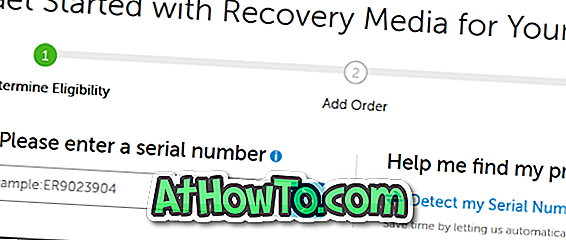
चरण 2: अगले पृष्ठ पर, अपने देश / क्षेत्र का चयन करें, विंडोज 10 ऑपरेटिंग सिस्टम भाषा, लाइसेंस अनुबंध चेक बॉक्स स्वीकार करें, और फिर अगला बटन पर क्लिक करें।
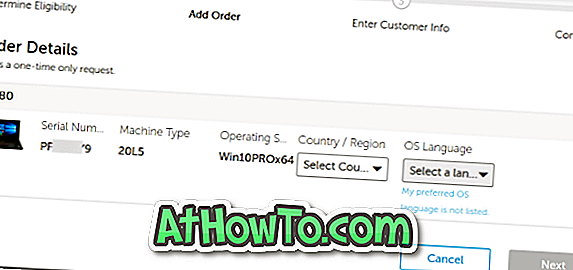
चरण 3: इस पृष्ठ पर, आपको लेनोवो में साइन इन करने और कुछ जानकारी टाइप करने के लिए कहा जाएगा। आवश्यक जानकारी टाइप करने के बाद, डिजिटल डाउनलोड ऑर्डर देने के लिए सबमिट बटन पर क्लिक करें। एक या दो घंटे में, आपकी पुनर्प्राप्ति फ़ाइलें डाउनलोड के लिए तैयार हो जाएंगी।
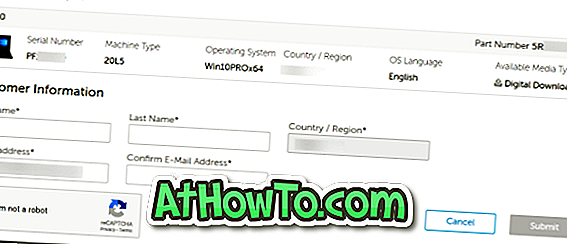
चरण 4: अपने पीसी पर 16 + जीबी यूएसबी ड्राइव कनेक्ट करें और सभी डेटा का बैकअप लें क्योंकि ड्राइव हटा दिया जाएगा।
चरण 5: लेनोवो यूएसबी रिकवरी निर्माता को डाउनलोड करने के लिए यहां क्लिक करें। डाउनलोड किए गए सॉफ़्टवेयर को चलाएं और डाउनलोड रिकवरी फ़ाइल्स पर क्लिक करें और एक रिकवरी यूएसबी कुंजी विकल्प बनाएं ।
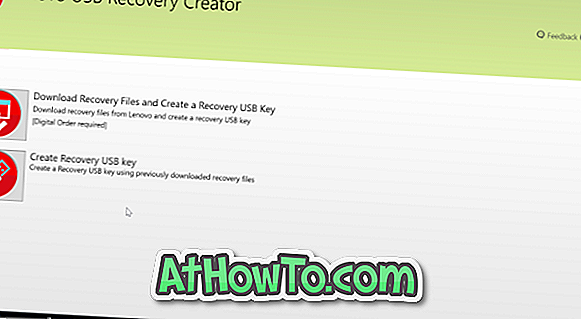
चरण 6: अपने डिजिटल डाउनलोड ऑर्डर को देखने के लिए अपने लेनोवो खाते में साइन इन करें (जिसे आप डिजिटल डाउनलोड ऑर्डर देने के लिए इस्तेमाल करते थे)। आदेश का चयन करें और फिर अगला बटन पर क्लिक करें।
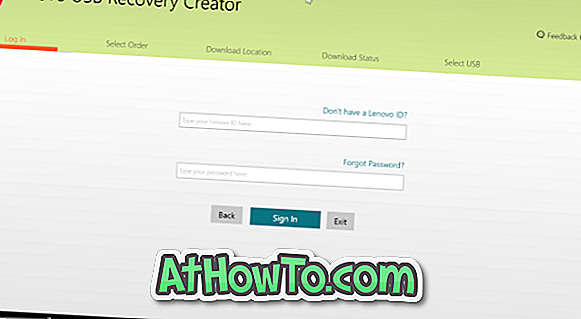

चरण 7: अब आपको लेनोवो सर्वर से डाउनलोड की गई फ़ाइलों को सहेजने के लिए एक स्थान का चयन करने के लिए कहा जाएगा। उस स्थान पर ब्राउज़ करें जहां आपके पास कम से कम 18 जीबी खाली स्थान है और उसी का चयन करें।
नोट: यदि आप फ़ाइलों को डिफ़ॉल्ट डाउनलोड फ़ोल्डर में डाउनलोड करना चाहते हैं, तो हम अनुशंसा करते हैं कि आप ब्राउज़ बटन पर क्लिक करें और डाउनलोड करने से बचने के लिए मैन्युअल रूप से डाउनलोड फ़ोल्डर का चयन करें। यह भी सुनिश्चित करें कि आप जिस ड्राइव पर लेनोवो से विंडोज 10 रिकवरी फाइल डाउनलोड करने जा रहे हैं, उसमें कम से कम 18GB का खाली स्थान हो।
Windows 10 फ़ाइलों को डाउनलोड करने के लिए डाउनलोड बटन पर क्लिक करें। आपके इंटरनेट कनेक्शन की गति और लेनोवो सर्वर पर लोड के आधार पर, विंडोज 10 फ़ाइलों को डाउनलोड करने में कुछ मिनटों का समय लग सकता है।

चरण 8: डाउनलोड पूरा होने के बाद, USB चयन स्क्रीन पर आगे बढ़ने के लिए नेक्स्ट बटन पर क्लिक करें।

चरण 9: उस यूएसबी ड्राइव का चयन करें जिसे आप लेनोवो यूएसबी रिकवरी ड्राइव तैयार करना चाहते हैं और फिर अगला बटन पर क्लिक करें।
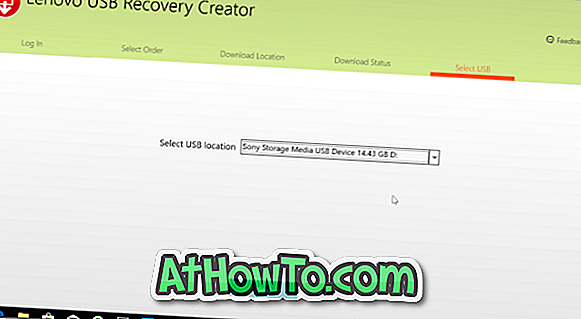
आपको कम से कम 16GB स्टोरेज स्पेस के साथ USB ड्राइव की आवश्यकता है।
चरण 10: जब आपको निम्न स्क्रीन मिलती है, तो विभाजन बनाने के लिए हां बटन पर क्लिक करें, डाउनलोड की गई फ़ाइलों को USB ड्राइव पर कॉपी करें और USB पुनर्प्राप्ति ड्राइव तैयार करें।
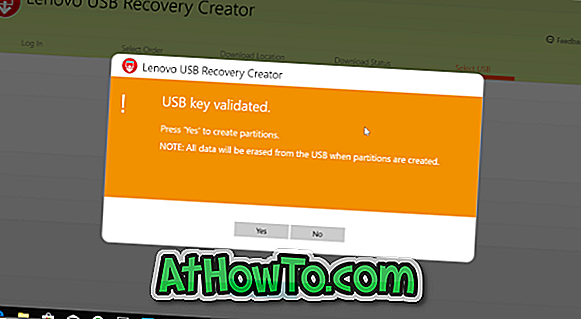
इस प्रक्रिया में 30 से 60 मिनट का समय लग सकता है।
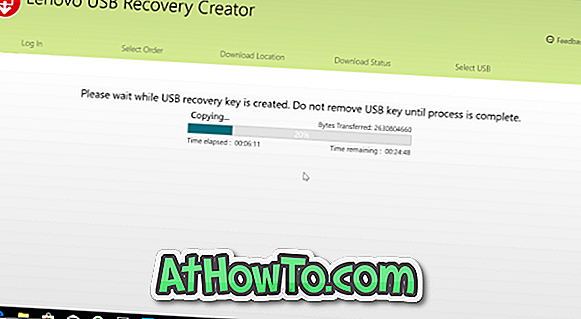
चरण 11: एक बार लेनोवो यूएसबी रिकवरी ड्राइव तैयार हो जाने के बाद, आपको " USB कुंजी सफलतापूर्वक बनाया गया " संदेश दिखाई देगा। यदि आप अपने पीसी से डाउनलोड की गई पुनर्प्राप्ति फ़ाइलों को हटाना चाहते हैं, तो हाँ बटन पर क्लिक करें।
ध्यान दें कि यदि आप USB ड्राइव को प्रारूपित करते हैं या इसे गलत करते हैं, तो डाउनलोड की गई फ़ाइलों का उपयोग करके आप लेनोवो USB रिकवरी ड्राइव बना सकते हैं। यदि आपके पास अपने पीसी पर पर्याप्त जगह है, तो हम आपको अपने पीसी पर डाउनलोड की गई पुनर्प्राप्ति फ़ाइलों को रखने का सुझाव देते हैं, ताकि आवश्यकता पड़ने पर आप लेनोवो यूएसबी रिकवरी ड्राइव बना सकें।
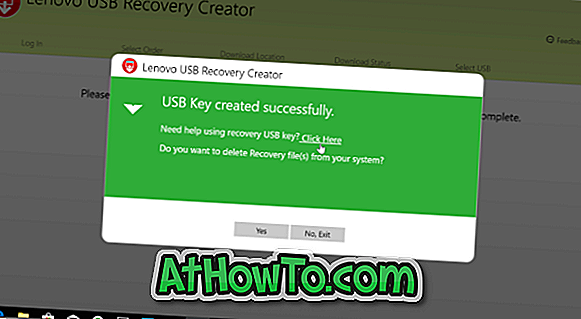
यदि नहीं, तो लेनोवो USB रिकवरी क्रिएटर सॉफ्टवेयर को बंद करने के लिए No, exit बटन पर क्लिक करें।














